Как исправить iPhone, показывающий “не обслуживается” с iOS 15
В iOS 15 возникли проблемы с подключением к радиопереключателям. У пользователей были проблемы с подключением к Wi-Fi, Bluetooth и сетевыми сигналами. Пользователи могут видеть полные полосы сигналов, но сообщение «Нет службы» в строке состояния указывает на отсутствие подключения к сети. Это не позволяет пользователям совершать звонки и использовать 3G / 4G / 5G.

Исправить iPhone, показывающий “ нет обслуживания '' с iOS 15
Если вы не получаете никаких сигналов на свой телефон и сообщение об отсутствии обслуживания отображается в строке состояния после обновления до iOS 15, это довольно распространенная ошибка. Вот несколько вещей, которые вы можете попытаться исправить, однако сначала убедитесь, что вы сделали резервную копию своего телефона.
1. Перезагрузите телефон.
Если у вас проблемы с сетевыми сигналами, вы всегда должны сначала попробовать перезагрузить телефон.
- Нажмите кнопку увеличения громкости, а затем кнопку уменьшения громкости.
- Нажмите и удерживайте кнопку сна / пробуждения.
- Сдвиньте ползунок питания.
- Нажмите кнопку сна / пробуждения, чтобы снова включить телефон.
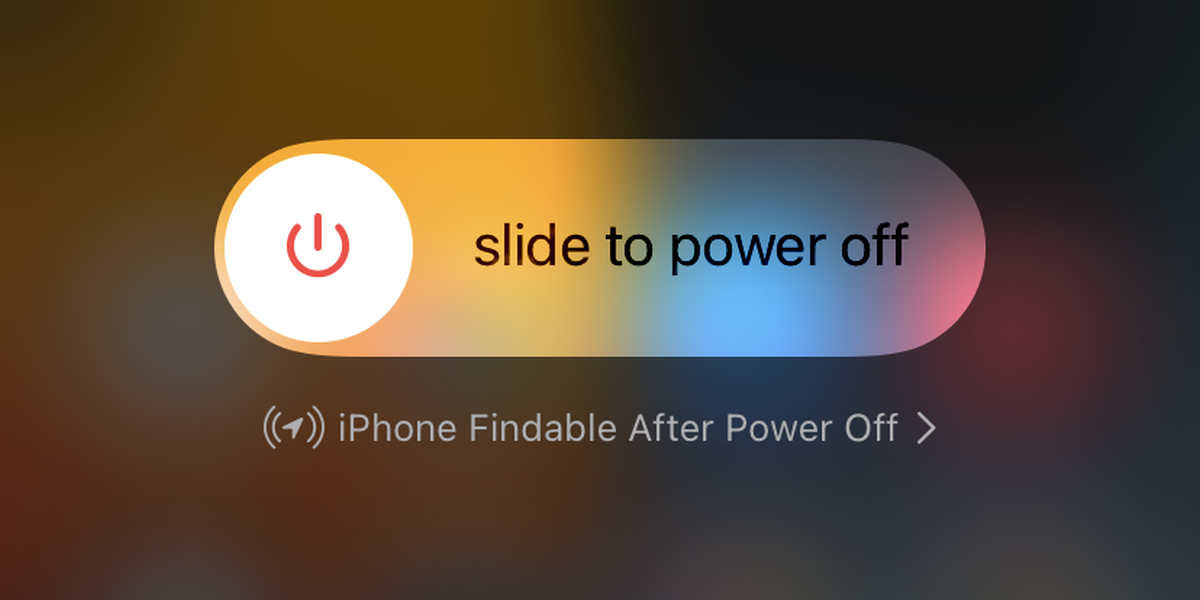
2. Перезагрузите телефон в режиме полета.
Если перезагрузка телефона не решает проблему, переведите его в режим полета, а затем перезапустите.
- Проведите пальцем вниз от правого верхнего угла, чтобы открыть Центр управления.
- Коснитесь переключателя режима полета.
- Нажмите кнопку увеличения громкости, а затем кнопку уменьшения громкости.
- Нажмите и удерживайте кнопку сна / пробуждения.
- Сдвиньте ползунок питания.
- Нажмите кнопку сна / пробуждения, чтобы снова включить телефон.
- Проведите вниз от верхнего правого угла, чтобы открыть Центр управления.
- Отключите режим полета.
3. Позвоните своему оператору сети.
В некоторых странах и у некоторых сетевых провайдеров при обновлении прошивки телефона сети необходимо передать на устройство новые настройки. Это должно произойти автоматически, но вы можете позвонить поставщику сети, и он поможет вам с настройками. Сетевые настройки будут перенесены на ваш номер, и вам, вероятно, потребуется перезагрузить телефон после их импорта.
4. Сбросить настройки сети.
Попробуйте сбросить настройки сети. Это не приведет к потере данных, но вам нужно будет снова подключиться к сетям Wi-Fi (снова добавьте пароль).
- Откройте приложение "Настройки".
- Выберите « Основные»> «Перенос» или «Сбросить iPhone»> «Сброс».
- Выберите « Сбросить настройки сети».
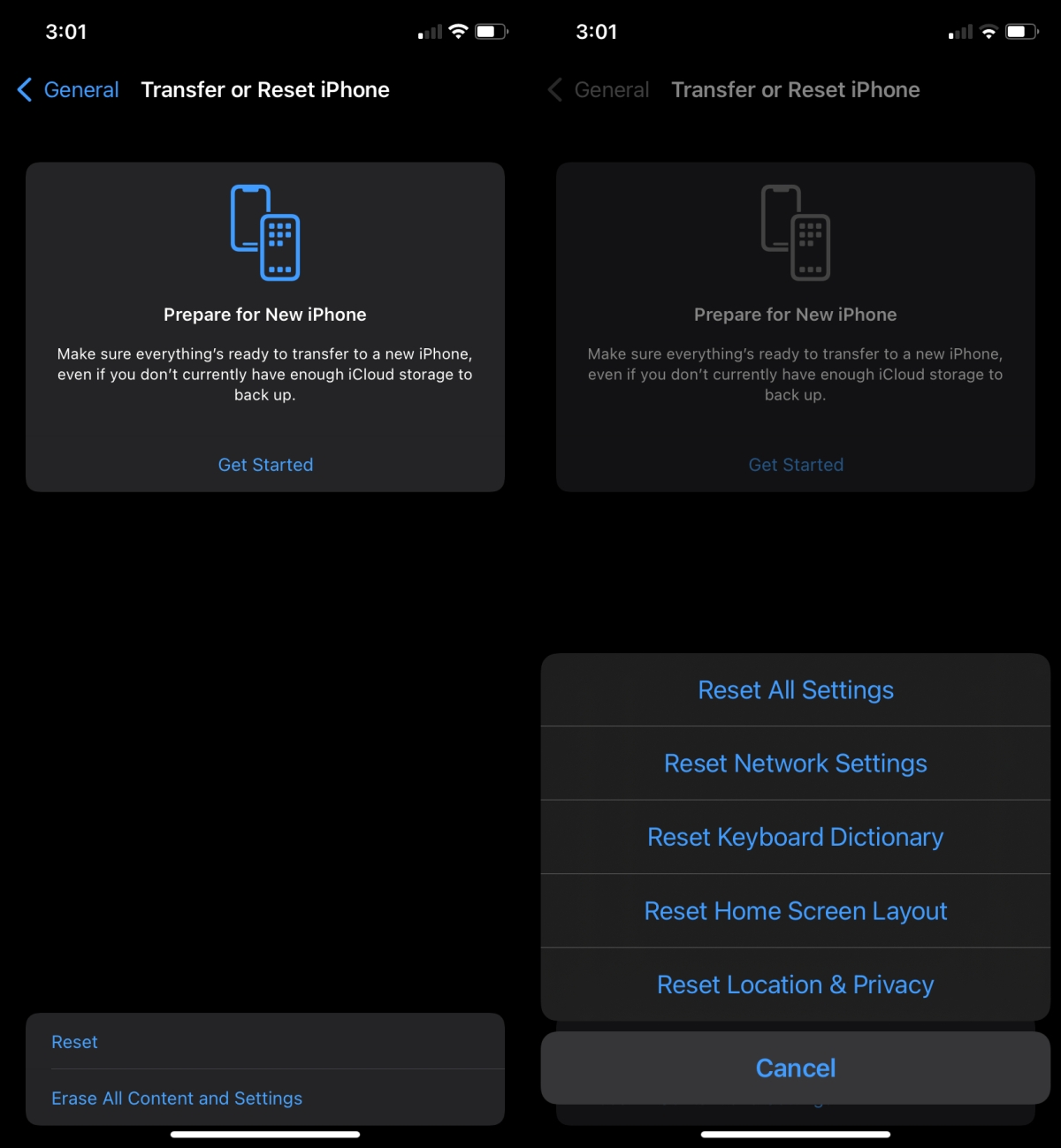
5. Повторно вставьте SIM-карту.
Извлеките SIM-карту из лотка для SIM-карты и снова вставьте ее. Вы можете использовать SIM-ключ, если он у вас еще есть, или булавку.
- Выключай свой телефон.
- Извлеките лоток для SIM-карты.
- Удалите SIM-карту.
- Вставьте лоток для SIM-карты и включите телефон.
- Подождите несколько минут (подключитесь к сети Wi-Fi).
- Снова выключите телефон.
- Выдвиньте лоток для SIM-карты и вставьте SIM-карту.
- Вставьте лоток для SIM-карты и снова включите телефон.
Заключение
Проблемы с сигналом и подключением не новы для iPhone или iOS. Несколько версий назад, когда Apple представила новый iPhone 6 с полосой, это мешало сигналам. Это исправило обновление iOS. Если вам нужно установить ожидающее обновление iOS 15, вам следует установить его. На данный момент доступна iOS 15.1.
Сообщение Как исправить iPhone, показывающее «нет обслуживания» с iOS 15, впервые появилось на AddictiveTips .